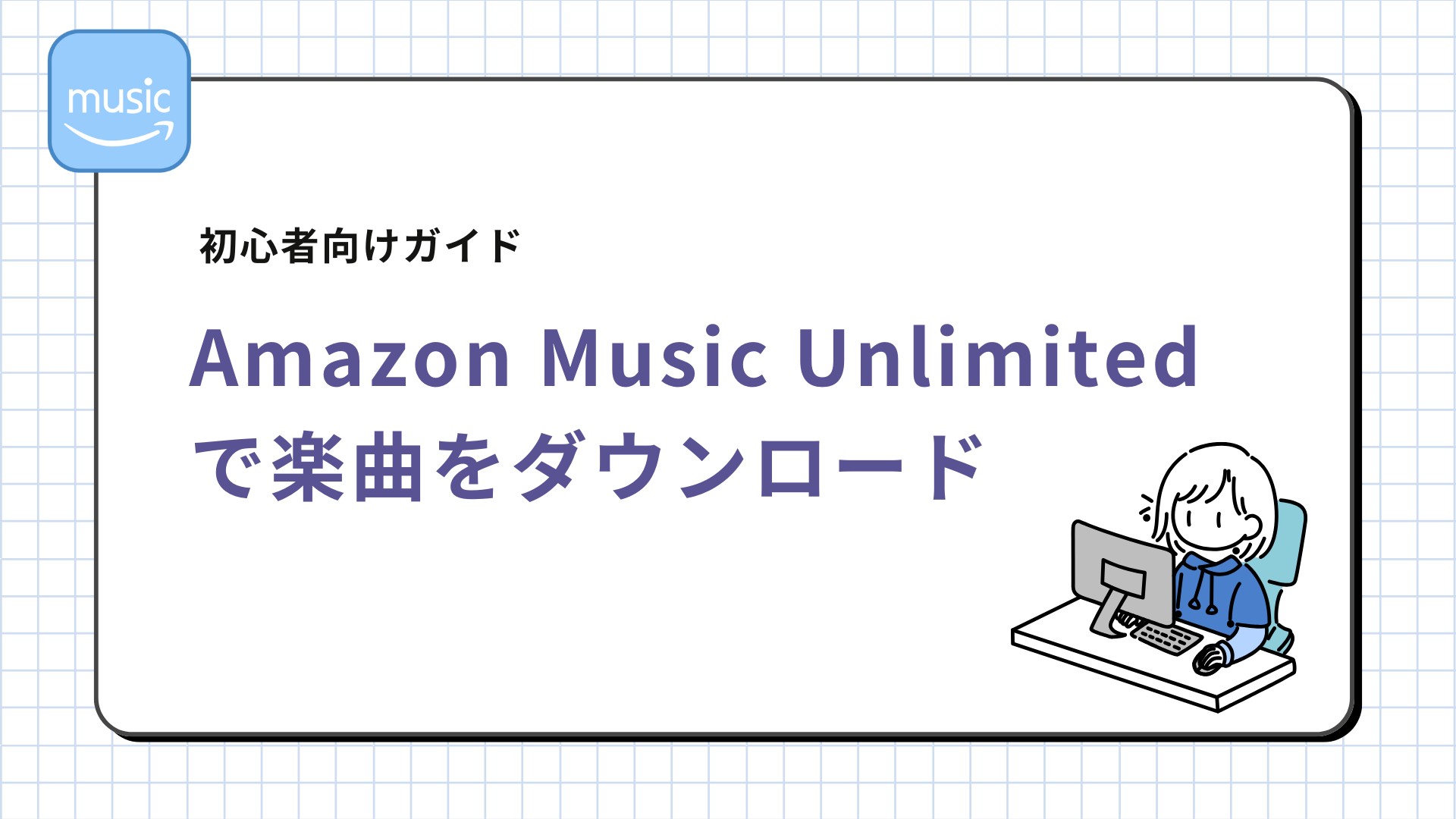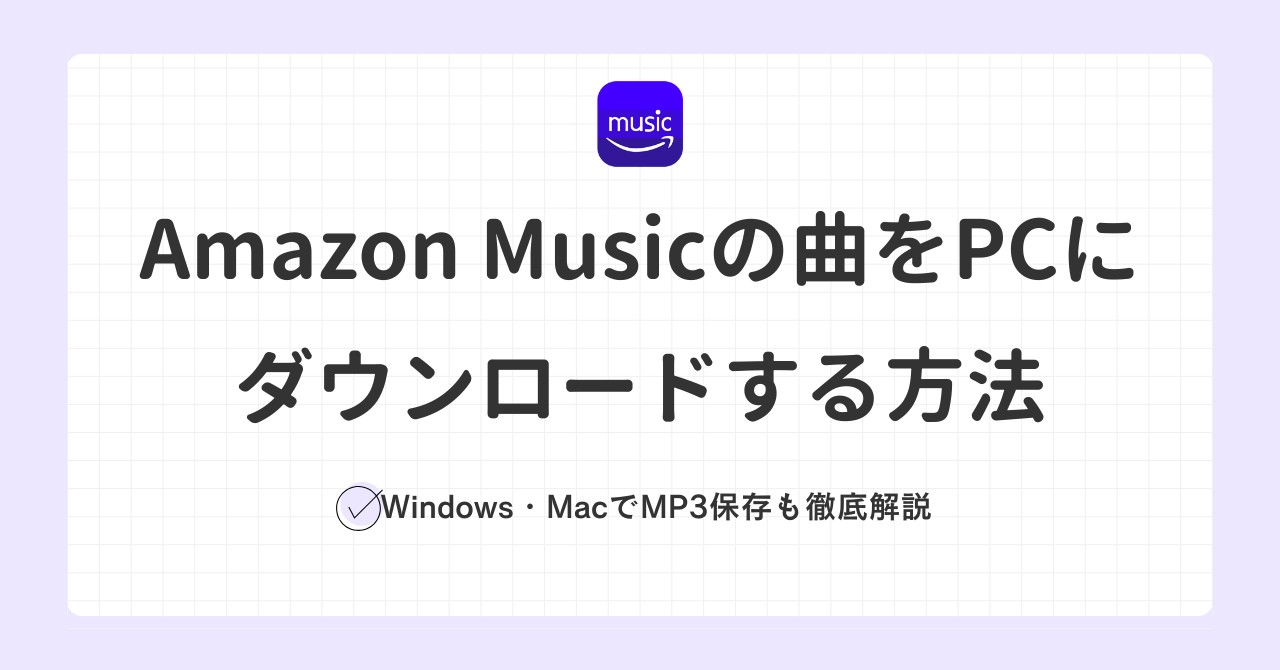Amazon Musicの音質を徹底解説|プラン別の違いとおすすめ設定
要約: Amazon Musicの音質が思ったほど良くないと感じるとき、多くの場合はプランとアプリの音質設定、そして再生環境の組み合わせに原因があります。本記事では、標準・HD・Ultra HDの違いを整理しながら、スマホとPCでできる具体的な音質設定と、「音質が悪い」「HDにならない」と感じたときのチェックポイント、ギガやストレージを抑えつつ音質を守るコツをまとめます。
目次
通勤中のイヤホンや自宅のスピーカーで音楽を聴いていると、「もっと良い音で聴けるはずなのに」と感じることがあります。とくにAmazon Musicの音質まわりは、プラン名やHD・Ultra HDといった用語が多く、どこから見直せばよいか分かりにくい部分です。この記事ではまず、音質レベルと各プランの関係を整理し、そのうえでスマホアプリとPCの具体的な設定方法、音質が悪いときの原因チェック、ギガとストレージのバランスの取り方まで順番に解説していきます。

Amazon Musicの音質レベルとプランの違い
Amazon Musicの音質は「標準(SD)」「HD」「Ultra HD」の3段階が基本です。これに加えて、Dolby Atmosや360 Reality Audioなどの空間オーディオ対応トラックも提供されています。これらはビットレートやサンプリングレート、対応曲数がそれぞれ異なりますので、まずは全体像を表で見てみましょう。
Amazon Musicの音質レベル(標準・HD・Ultra HD・空間オーディオ)
| 音質レベル別の主な仕様 | ||||||||||||||||||||||||||||||||||||||||||||||||||||||||||||||||||||||||||||||||||||||||||||||||||
|---|---|---|---|---|---|---|---|---|---|---|---|---|---|---|---|---|---|---|---|---|---|---|---|---|---|---|---|---|---|---|---|---|---|---|---|---|---|---|---|---|---|---|---|---|---|---|---|---|---|---|---|---|---|---|---|---|---|---|---|---|---|---|---|---|---|---|---|---|---|---|---|---|---|---|---|---|---|---|---|---|---|---|---|---|---|---|---|---|---|---|---|---|---|---|---|---|---|---|
| 音質レベル | 主な仕様 | 最大ビットレート | 曲数目安 | |||||||||||||||||||||||||||||||||||||||||||||||||||||||||||||||||||||||||||||||||||||||||||||||
| 標準(SD) | 約320kbps圧縮(ロッシー) | 約320kbps | ほぼ全曲 | |||||||||||||||||||||||||||||||||||||||||||||||||||||||||||||||||||||||||||||||||||||||||||||||
| HD | 16bit/44.1kHzロスレス | 約850kbps | 1億曲以上 | |||||||||||||||||||||||||||||||||||||||||||||||||||||||||||||||||||||||||||||||||||||||||||||||
| Ultra HD | 24bit/96–192kHzハイレゾロスレス | 約3730kbps | 数百万曲規模 | |||||||||||||||||||||||||||||||||||||||||||||||||||||||||||||||||||||||||||||||||||||||||||||||
| 空間オーディオ | Dolby Atmos等の立体音響対応 | 曲により異なる | 対応曲が増加中 | |||||||||||||||||||||||||||||||||||||||||||||||||||||||||||||||||||||||||||||||||||||||||||||||
※「標準」は多くのサブスクと同等、「HD」はCD相当、「Ultra HD」はハイレゾ相当の高音質です。
プラン別に見た音質と機能の違い
| プランごとの最大音質・機能比較 | ||||||||||||||||||||||||||||||||||||||||||||||||||||||||||||||||||||||||||||||||||||||||||||||||||
|---|---|---|---|---|---|---|---|---|---|---|---|---|---|---|---|---|---|---|---|---|---|---|---|---|---|---|---|---|---|---|---|---|---|---|---|---|---|---|---|---|---|---|---|---|---|---|---|---|---|---|---|---|---|---|---|---|---|---|---|---|---|---|---|---|---|---|---|---|---|---|---|---|---|---|---|---|---|---|---|---|---|---|---|---|---|---|---|---|---|---|---|---|---|---|---|---|---|---|
| プラン | 最大音質 | 空間オーディオ | オフライン再生 | |||||||||||||||||||||||||||||||||||||||||||||||||||||||||||||||||||||||||||||||||||||||||||||||
| Prime / Free | 標準(SD) | △(Prime一部のみ) | ||||||||||||||||||||||||||||||||||||||||||||||||||||||||||||||||||||||||||||||||||||||||||||||||
| Unlimited | Ultra HD | |||||||||||||||||||||||||||||||||||||||||||||||||||||||||||||||||||||||||||||||||||||||||||||||||
※HDやUltra HD、空間オーディオなど高音質機能を使いたい場合は、Amazon Music Unlimitedが必須で、PrimeやFreeは標準音質のみ対応です。
スマホアプリでAmazon Musicの音質を最適化する
さきほど整理した音質レベルとプランの違いを踏まえて、ここではスマホアプリ側の設定を見直していきます。この部分をきちんと整えると、同じプランでも体感の音質がかなり変わります。
ストリーミング音質とダウンロード音質の基本設定(iPhone/Android共通)
音質レベルやプランの違いをふまえて、アプリの設定を見直すだけで、同じプランでも体感音質は大きく変わります。
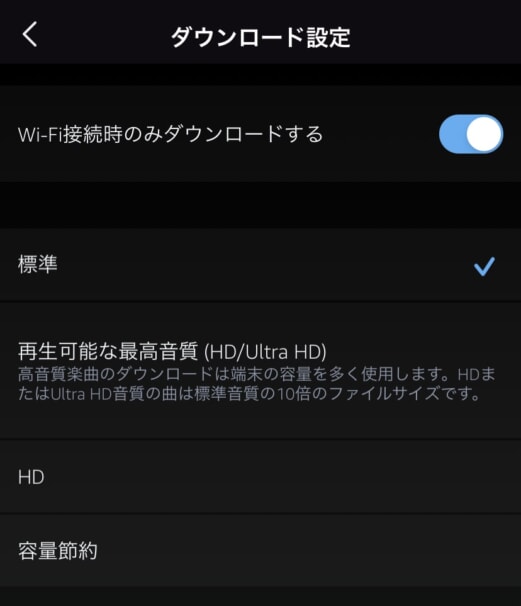
通勤・自宅・外出先などシーン別のおすすめ設定
| 通勤・自宅・外出先などシーン別のおすすめ設定 | ||||||||||||||||||||||||||||||||||||||||||||||||||||||||||||||||||||||||||||||||||||||||||||||||||
|---|---|---|---|---|---|---|---|---|---|---|---|---|---|---|---|---|---|---|---|---|---|---|---|---|---|---|---|---|---|---|---|---|---|---|---|---|---|---|---|---|---|---|---|---|---|---|---|---|---|---|---|---|---|---|---|---|---|---|---|---|---|---|---|---|---|---|---|---|---|---|---|---|---|---|---|---|---|---|---|---|---|---|---|---|---|---|---|---|---|---|---|---|---|---|---|---|---|---|
| シーン | ストリーミングの目安 | ダウンロードの目安 | その他設定のポイント | |||||||||||||||||||||||||||||||||||||||||||||||||||||||||||||||||||||||||||||||||||||||||||||||
| 通勤・通学(モバイル) | Wi-Fi:自動/HDモバイル:標準〜データ通信節約 | よく聴くプレイリストだけ標準 | [Wi-Fi接続時のみダウンロードする]ON | |||||||||||||||||||||||||||||||||||||||||||||||||||||||||||||||||||||||||||||||||||||||||||||||
| 自宅Wi-Fi+スピーカー等 | Wi-Fi:HD/Ultra HDモバイル:標準 | 好きなアルバムは最高音質 | ラウドネス・ノーマライゼーションON | |||||||||||||||||||||||||||||||||||||||||||||||||||||||||||||||||||||||||||||||||||||||||||||||
| カフェ・外出先Wi-Fi | Wi-Fi:自動/HDモバイル:データ通信節約 | 必要な分だけ標準〜容量節約 | バッテリー節約を優先して画面常時ONを避ける | |||||||||||||||||||||||||||||||||||||||||||||||||||||||||||||||||||||||||||||||||||||||||||||||
PCでAmazon Musicを高音質で聴くための設定
スマホの設定が整ったら、次はPC側を見直します。デスクトップアプリと再生デバイスを合わせておくと、HDやUltra HDのメリットを活かしやすくなります。
デスクトップアプリでHD/Ultra HDを有効にする
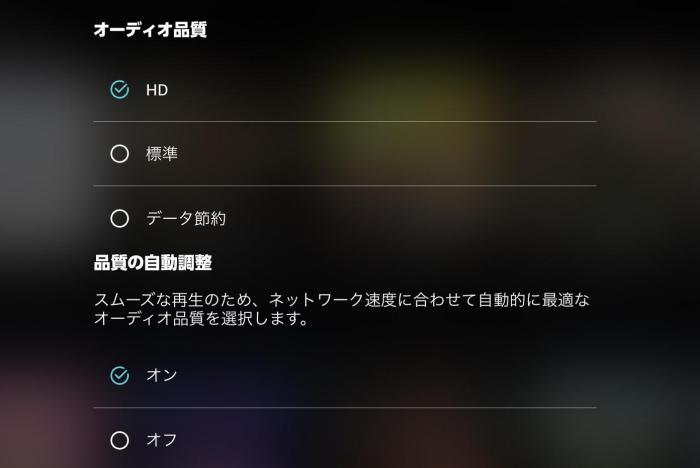
HDやUltra HD対応曲を再生すると、画面に「HD」「Ultra HD」バッジが表示されます。クリックすると最大・現在の音質が確認できます。バッジが「SD」のままなら、Unlimitedプランや音質設定を見直しましょう。
排他モードと外部DACで本来の音を引き出す
排他モードは、Amazon Musicアプリだけがオーディオデバイスを占有する機能です。OSのミキサーやほかのアプリを経由しないぶん、ノイズや歪みが出にくくなり、システム音が紛れ込むことも防ぎやすくなります。
- 再生経路がシンプルになり、不要な処理が減る
- 通知音などが混ざりにくい
- 有効中は他アプリの音が出ない
- S側の音量スライダーが効きにくい
利用するときは、
という3ステップで十分です。
外部DACは「24bit/96kHz以上」対応か要確認です。未対応だとUltra HDの音質が十分に出ません。排他モードやDACの有無で音の変化を自分の環境で比べてみましょう。
「音質が悪い」「HDにならない」と感じたときのチェックリスト
| Amazon Musicの音質トラブル時に確認したいポイント | |||||||||||||||||||||||||||||||||||||||||||||||||||||||||||||||||||||||||||||||||||||||||||||||||
|---|---|---|---|---|---|---|---|---|---|---|---|---|---|---|---|---|---|---|---|---|---|---|---|---|---|---|---|---|---|---|---|---|---|---|---|---|---|---|---|---|---|---|---|---|---|---|---|---|---|---|---|---|---|---|---|---|---|---|---|---|---|---|---|---|---|---|---|---|---|---|---|---|---|---|---|---|---|---|---|---|---|---|---|---|---|---|---|---|---|---|---|---|---|---|---|---|---|
| チェック項目 | 主な確認ポイント | ワンポイント | |||||||||||||||||||||||||||||||||||||||||||||||||||||||||||||||||||||||||||||||||||||||||||||||
| プラン・アカウント | UnlimitedならHD/Ultra HD可、Prime/Freeは標準音質まで | まず自分のプランを一度確認する | |||||||||||||||||||||||||||||||||||||||||||||||||||||||||||||||||||||||||||||||||||||||||||||||
| アプリ音質設定 | ストリーミング/ダウンロードの音質が「自動/HD/最高」か | 「節約」設定だと実質SD音質になりがち | |||||||||||||||||||||||||||||||||||||||||||||||||||||||||||||||||||||||||||||||||||||||||||||||
| 曲の対応状況 | 再生画面のバッジ表示(SD/HD/Ultra HD) | 古い楽曲などはHD非対応の場合もある | |||||||||||||||||||||||||||||||||||||||||||||||||||||||||||||||||||||||||||||||||||||||||||||||
| 通信環境 | 回線が安定しているか、速度制限中や混雑時間帯でないか | モバイル回線では自動で音質が下がることがある | |||||||||||||||||||||||||||||||||||||||||||||||||||||||||||||||||||||||||||||||||||||||||||||||
| デバイス・接続 | 有線・Bluetooth・外部DACの対応スペック | まず有線接続で差を確認すると分かりやすい | |||||||||||||||||||||||||||||||||||||||||||||||||||||||||||||||||||||||||||||||||||||||||||||||
| アプリ・端末の状態 | 再起動/キャッシュ削除/再インストール | 改善しなければ端末の再起動も試してみる | |||||||||||||||||||||||||||||||||||||||||||||||||||||||||||||||||||||||||||||||||||||||||||||||
上から順にチェックしていくと、「プラン・設定の問題なのか」「回線やデバイスの問題なのか」「アプリや端末の一時的な不調なのか」を切り分けやすくなります。
ギガとストレージを抑えつつAmazon Musicの音質を保つコツ
| 音質ごとの通信量目安 | |||||||||||||||||||||||||||||||||||||||||||||||||||||||||||||||||||||||||||||||||||||||||||||||||
|---|---|---|---|---|---|---|---|---|---|---|---|---|---|---|---|---|---|---|---|---|---|---|---|---|---|---|---|---|---|---|---|---|---|---|---|---|---|---|---|---|---|---|---|---|---|---|---|---|---|---|---|---|---|---|---|---|---|---|---|---|---|---|---|---|---|---|---|---|---|---|---|---|---|---|---|---|---|---|---|---|---|---|---|---|---|---|---|---|---|---|---|---|---|---|---|---|---|
| 音質設定 | 1時間あたり通信量 | 10GBで聴ける曲数(5分/曲) | |||||||||||||||||||||||||||||||||||||||||||||||||||||||||||||||||||||||||||||||||||||||||||||||
| データ容量節約 | 約53MB | 約1,880曲 | |||||||||||||||||||||||||||||||||||||||||||||||||||||||||||||||||||||||||||||||||||||||||||||||
| 標準 | 約66MB | 約1,515曲 | |||||||||||||||||||||||||||||||||||||||||||||||||||||||||||||||||||||||||||||||||||||||||||||||
| HD | 約114MB | 約877曲 | |||||||||||||||||||||||||||||||||||||||||||||||||||||||||||||||||||||||||||||||||||||||||||||||
| Ultra HD | 約258MB | 約388曲 | |||||||||||||||||||||||||||||||||||||||||||||||||||||||||||||||||||||||||||||||||||||||||||||||
外出時は音質を「標準」や「データ通信節約」に設定し、よく聴く曲だけをWi-Fi環境で事前にダウンロードするとギガ節約に役立ちます。自宅Wi-FiではHD/Ultra HDも試せますが、ストレージの空き容量に注意し、お気に入りだけ高音質で保存しましょう。車や長距離移動では、必ずプレイリストを事前ダウンロードしておくと安心です。Bluetooth再生なら標準音質でも十分な場合が多いです。
ストリーミングだけでは物足りないと感じたときの選択肢
ここまでプランや音質設定、ギガとストレージのバランスを整理してきましたが、「通信に左右されたくない」「お気に入りはもっと自由に聴きたい」と感じる方もいるでしょう。
そんなときは、PCでオフライン再生環境を整えるのも一つの方法です。たとえば「MusicFab Amazon Music 変換ソフト」を使えば、Amazon Musicの曲をPCにダウンロードし、対応するプレーヤーやスピーカーで好きなように再生できます。
MusicFab Amazon Music 変換ソフトを使ってみよう
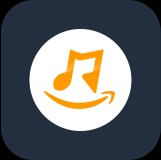
- 地域や Amazon Music Free、Prime、Unlimited に関係なく、数秒で楽曲をダウンロード可能
- Amazon Prime Music の楽曲を MP3、FLAC、M4A、WAV、Atmos 形式でロスレス変換可能
- Amaoznミュージックのプレイリストやアルバムを一括ダウンロード
- 内蔵 Web プレーヤーを使用して、簡単に Amazon Prime Music の楽曲を MP3 形式でダウンロード可能
- 広告なしで Amazon Music の楽曲をダウンロードし、あらゆるデバイスでオフライン再生可能
- 歌詞を .lrc ファイルとして保存し、ID3 タグも取得可能
Amazon Musicアプリの設定だけでも多くのシーンに対応できますが、「自宅では高音質でじっくり聴きたい」「もっと自由に再生環境を選びたい」という場合は、PC向けツールを組み合わせるのもおすすめです。
使い方のイメージは次のような3ステップです。
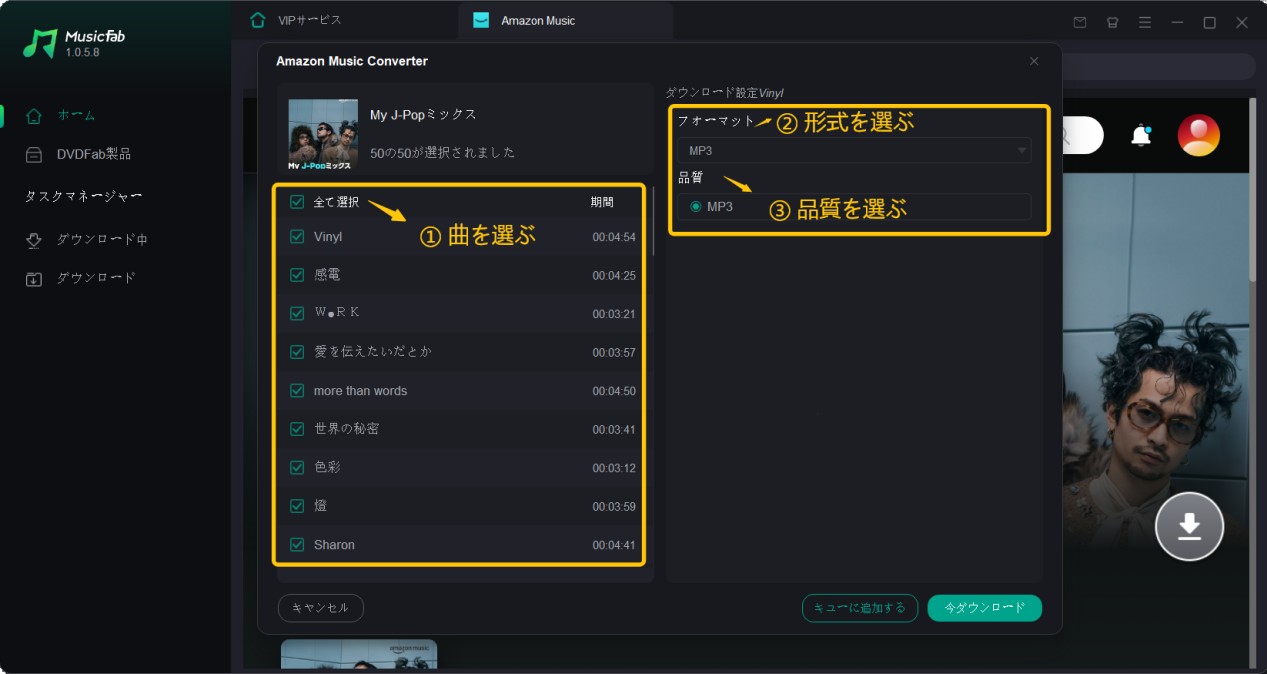
Amazon Musicの音質に関するよくある質問
設定を全部見る時間がないとき、「これだけはチェックしたほうがいい」という項目は?
最低限見るなら、①プランがUnlimitedかどうか、②アプリの音質設定(ストリーミング/ダウンロード)が「自動」または「HD/最高」になっているか、③再生画面のバッジがSDではなくHD/Ultra HDになっているか、の3つです。この3点がそろっていれば、「本来出せる音質はほぼ出ている」と考えて大きな間違いはありません。
Aギガをあまり使いたくない場合、どの音質設定にしておくのが現実的ですか?
モバイル回線は「標準」か「データ通信節約」、Wi-Fiは「自動」か「HD」にしておくのが無難です。長時間聴くプレイリストだけ事前に標準音質でダウンロードしておけば、月5〜20GBクラスのプランでも極端にギガ不足になりにくくなります。
AHD/Ultra HD の違いを体感しやすい聴き方はありますか?
自宅の静かな環境で、カナル型イヤホンかオーバーイヤーヘッドホンを使い、同じ曲を「標準 → HD → Ultra HD」の順に数十秒ずつ切り替えて聴く方法が分かりやすいです。ボーカルの輪郭や余韻、シンバルの粒立ちなどが滑らかに聴こえるかを意識すると、差を感じやすくなります。
A家族とアカウントを共有しているとき、音質設定はどう分けるのがおすすめですか?
まずはアカウント全体の上限を「自動/HD」にしておきつつ、各端末では「ストリーミング:標準」「ダウンロード:標準〜容量節約」あたりに揃えておくと無難です。家族のうち音質重視の人だけ、自分の端末でHD/Ultra HDと高音質ダウンロードを使うようにすると、ギガとストレージのトラブルを減らしやすくなります。
Aまとめ
Amazon Musicは、プランごとに使える音質(標準/HD/Ultra HD)を確認し、シーン別にWi-Fiとモバイルの設定を分けるのがポイントです。通勤などは標準+事前ダウンロード、自宅は高音質、と使い分けましょう。PCや専用ソフトを使えば、さらに自由度の高い高音質再生も可能です。アプリ全体の操作や基本機能については、別記事の「Amazon Musicの使い方」もあわせて参考にしてみてください。